- 複数のメールアドレスに同時に送りたい
- 設定方法や書式が分からない
- 誤送信防止やセキュリティ対策が知りたい
こんな悩みを全て解決していきます。
Contact Form 7での複数送信先設定を詳しく解説します。
設定方法や書式の不明点をクリアにし、誤送信防止策やセキュリティ対策も学べますよ。
具体的な手順を示しながら、安心して運用できる方法を提案します。
これで、複数の担当者や部署へスムーズにメールを送信できるようになると思います。
目次
- 1 Contact Form 7で送信先を複数設定する方法15選
- 1.1 Contact Form 7で送信先を複数設定する方法①:カンマでアドレスを区切る
- 1.2 Contact Form 7で送信先を複数設定する方法②:Cc欄で追加の宛先を指定する
- 1.3 Contact Form 7で送信先を複数設定する方法③:Bccで隠れた宛先を設定する
- 1.4 Contact Form 7で送信先を複数設定する方法④:追加ヘッダー欄を活用する
- 1.5 Contact Form 7で送信先を複数設定する方法⑤:メールテンプレートを編集する
- 1.6 Contact Form 7で送信先を複数設定する方法⑥:送信先を役割ごとに分ける
- 1.7 Contact Form 7で送信先を複数設定する方法⑦:誤送信を防ぐための確認手順
- 1.8 Contact Form 7で送信先を複数設定する方法⑧:メールが届かない場合の対策
- 1.9 Contact Form 7で送信先を複数設定する方法⑨:迷惑メール対策を講じる
- 1.10 Contact Form 7で送信先を複数設定する方法⑩:WordPressの設定を見直す
- 1.11 Contact Form 7で送信先を複数設定する方法⑪:サーバー側の制限を確認する
- 1.12 Contact Form 7で送信先を複数設定する方法⑫:プラグインのエラーを解消する
- 1.13 Contact Form 7で送信先を複数設定する方法⑬:情報漏洩を防ぐ運用ルール
- 1.14 Contact Form 7で送信先を複数設定する方法⑭:大量アドレス登録時の注意点
- 1.15 Contact Form 7で送信先を複数設定する方法⑮:セキュリティを強化する方法
- 2 Q&A「contact form 7 送信先 複数」に関するよくある疑問・質問まとめ
- 2.1 Q1:contactform7送信先振り分けはどうすれば良いですか?
- 2.2 Q2:ContactForm7Bcc複数設定はどうすれば良いですか?
- 2.3 Q3:contactform7送信先設定方法は?
- 2.4 Q4:Contactform7送信先はどこで確認できますか?
- 2.5 Q5:ContactForm7Cc複数設定は可能ですか?
- 2.6 Q6:contactform7追加ヘッダーはどのように設定しますか?
- 2.7 Q7:ContactForm7送信元複数設定は可能ですか?
- 2.8 Q8:ContactForm7メール(2)の使い方は?
- 2.9 Q9:ContactForm7はサービス終了しましたか?
- 2.10 Q10:複数の宛先メールアドレスを区切るにはどうすれば良いですか?
- 3 まとめ:Contact Form 7で送信先を複数設定する方法15選
- 4 「AI×ブログの教科書」を公式LINEで無料配布中
Contact Form 7で送信先を複数設定する方法15選
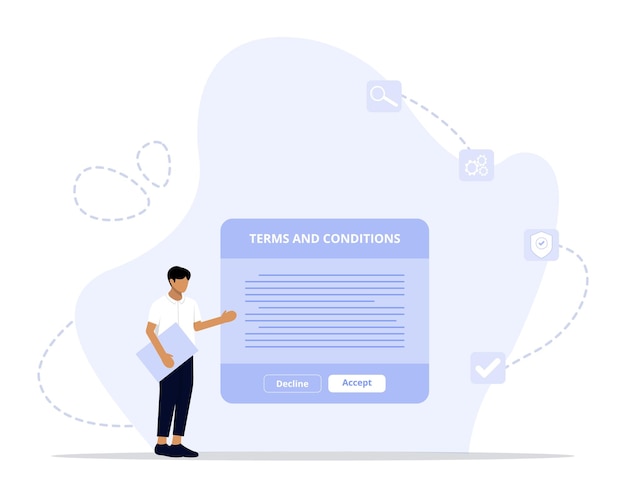
- Contact Form 7で送信先を複数設定する方法①:カンマでアドレスを区切る
- Contact Form 7で送信先を複数設定する方法②:Cc欄で追加の宛先を指定する
- Contact Form 7で送信先を複数設定する方法③:Bccで隠れた宛先を設定する
- Contact Form 7で送信先を複数設定する方法④:追加ヘッダー欄を活用する
- Contact Form 7で送信先を複数設定する方法⑤:メールテンプレートを編集する
- Contact Form 7で送信先を複数設定する方法⑥:送信先を役割ごとに分ける
- Contact Form 7で送信先を複数設定する方法⑦:誤送信を防ぐための確認手順
- Contact Form 7で送信先を複数設定する方法⑧:メールが届かない場合の対策
- Contact Form 7で送信先を複数設定する方法⑨:迷惑メール対策を講じる
- Contact Form 7で送信先を複数設定する方法⑩:WordPressの設定を見直す
- Contact Form 7で送信先を複数設定する方法⑪:サーバー側の制限を確認する
- Contact Form 7で送信先を複数設定する方法⑫:プラグインのエラーを解消する
- Contact Form 7で送信先を複数設定する方法⑬:情報漏洩を防ぐ運用ルール
- Contact Form 7で送信先を複数設定する方法⑭:大量アドレス登録時の注意点
- Contact Form 7で送信先を複数設定する方法⑮:セキュリティを強化する方法
Contact Form 7で送信先を複数設定する方法①:カンマでアドレスを区切る
複数のメールアドレスに同時に送信したい場合、カンマで区切る方法があります。
具体的には、送信先のメールアドレスをカンマで並べるだけでOKです。
- 送信先をカンマで区切るだけで設定できる
- To欄にアドレスを入力する際、カンマで区切る
- CcやBccでも同様にカンマで分けて入力する
- これにより、複数の担当者に同時送信できる
この方法は、特に「Contact Form 7 送信先 複数」の設定を簡単にしてくれます。
特に、複数のアドレスに同じ内容を送信できるため、効率が良くなります。
ただし、カンマの使い方を間違えると、メールが届かないこともあります。
例えば、カンマの後にスペースを入れるとエラーが出ることがあります。
筆者も初めはうまくいかなかったことがあり、何度も設定を確認しました。
しっかりとした設定を心がけることで、スムーズに運用できるようになりました。
この方法を試してみると、便利さを実感できるかもしれません。
Contact Form 7で送信先を複数設定する方法②:Cc欄で追加の宛先を指定する
Cc欄を使うと、問い合わせ内容を他の担当者にも同時に送れます。
設定方法はシンプルです。
- Cc欄に追加のメールアドレスを入力する
- アドレスはカンマで区切る必要がある
- 迷惑メール対策のため、信頼できるアドレスのみを記入する
- 受信者のプライバシーを守るため、Bcc欄の利用も検討する
- 送信先を複数設定する際の書式に注意が必要
Cc欄を使うことで、情報共有がスムーズになります。
特に、複数の担当者が関与する場合は便利です。
設定ミスが起こると、メールが届かないこともあるので、注意が必要です。
私も初めは設定に苦労しましたが、今ではスムーズに運用しています。
これからもこの方法を使って、効率的な連絡を心がけようと思います。
Contact Form 7で送信先を複数設定する方法③:Bccで隠れた宛先を設定する
複数のメールアドレスに同時にメッセージを送りたい方にとって、Bccを使うのは便利な方法です。
Bcc欄にメールアドレスを追加することで、受信者同士が他の宛先を見えない状態にできます。
- メールアドレスをBcc欄に追加する
- 受信者が他のアドレスを確認できない
- プライバシーを守りつつ情報を共有する
このように、Bccを利用することで、複数の送信先への配慮が可能です。
特に、問い合わせ内容を多くの担当者に送る際に役立ちます。
大きな利点は、個人情報が他の受信者に知られないことです。
情報漏洩を防ぎつつ、スムーズに連絡を取ることができます。
ただし、間違えてBccに多くのアドレスを登録すると、一斉送信の際にエラーが出ることもあります。
特に、数十件以上のアドレスを登録する場合は注意が必要です。
筆者も初めてBccを使った際、設定ミスでメールが届かず悩みましたが、無事に解決できました。
この方法を試してみると、便利さを実感できるかもしれません。
Contact Form 7で送信先を複数設定する方法④:追加ヘッダー欄を活用する
複数のメールアドレスに同時に問い合わせ内容を送りたい方に、追加ヘッダー欄を使った方法があります。
これを使うと、ToやCc、Bccの設定が簡単にできます。
- 追加ヘッダー欄を開いて設定する
- 複数のアドレスをカンマで区切る
- CcやBccを使って転送先を選ぶ
この方法で、問い合わせ内容を複数の担当者に届けられます。
特に、Contact Form 7で送信先を複数設定する方法は、チームでの情報共有に役立ちます。
特に、誤送信を防ぐために、CcやBccの使い方をしっかり確認することが大切です。
誤って外部に送信してしまうことを避けるため、注意が必要です。
筆者も初めは設定に苦労しましたが、今ではスムーズに使えるようになりました。
設定を見直して、より良い運用を心がけていきたいと思います。
ぜひ、追加ヘッダー欄の活用を試してみてください。
Contact Form 7で送信先を複数設定する方法⑤:メールテンプレートを編集する
複数のメールアドレスに送信する方法は簡単です。
Contact Form 7の管理画面で、メールテンプレートを編集するだけで設定できます。
- 「To」欄に複数のアドレスをカンマで区切って入力する
- 「Cc」や「Bcc」を利用して他の担当者にも送信する
- 編集後は必ずテスト送信を行い、正常に届くか確認する
- メールが届かない場合は、設定ミスやサーバー側の問題を見直す
- セキュリティを考慮し、必要な情報だけを送信する
この方法を使うことで、問い合わせ内容を複数の担当者に同時に伝えることができます。
特に、社内での情報共有がスムーズになるのが大きな利点です。
設定時には、カンマや改行に注意が必要です。
誤って設定すると、メールが届かないこともあります。
私も初めて設定した時は、何度もテストを繰り返しました。
今では安心して使っています。
まずは試してみるといいと思います。
Contact Form 7で送信先を複数設定する方法⑥:送信先を役割ごとに分ける
複数のメールアドレスに同時に問い合わせ内容を送信したいと考えている方に、役割ごとに送信先を分ける方法を紹介します。
これにより、各担当者が必要な情報をすぐに受け取れるようになります。
- 役割に応じてメールアドレスを設定する
- To、Cc、Bccを使い分ける
- 確認する際の注意点を把握する
- メール設定のエラーを防ぐための工夫をする
- セキュリティに配慮した運用を心がける
役割ごとに送信先を分けることで、各担当者が必要な情報を受け取れるようになります。
特に、問い合わせ内容を迅速に処理するためには、正しい設定が重要です。
大きな利点は、適切に設定すれば、情報が漏れずに各担当者に届くことです。
これにより、業務の効率が向上することが期待できます。
ただし、設定ミスによりメールが届かない場合もあるため、注意が必要です。
例えば、誤ったアドレスを入力すると、メールが届かないことがあります。
私も最初は設定に苦労しましたが、必要なポイントを押さえることでスムーズに運用できるようになりました。
この方法は、特に役割ごとに情報を分けたい方にとって、役立つ手段になると思います。
Contact Form 7で送信先を複数設定する方法⑦:誤送信を防ぐための確認手順
複数のメールアドレスに送信する際、誤送信が心配ですよね。
設定をしっかり確認することが大切です。
- メールアドレスを正しく入力する
- To、Cc、Bccの使い分けを理解する
- 区切り文字や改行に注意する
- 送信先を一度確認する
- テスト送信を行う
これらの手順を踏むことで、誤送信を防げます。
特に、複数の送信先を設定する場合、正しい書式を守ることが重要です。
誤送信は信頼性を損なう原因になるため、注意が必要です。
特に、数アドレスを設定する際は、確認作業をしっかり行うと良いでしょう。
私も初めて設定したときには、何度も確認して安心しました。
皆さんも、しっかり準備して取り組んでみてはいかがでしょうか。
Contact Form 7で送信先を複数設定する方法⑧:メールが届かない場合の対策
複数のメールアドレスに送信したのに、メールが届かないことがあります。
そんな時は、いくつかのポイントを確認してみましょう。
- メールアドレスの設定を見直す
- 「To」「Cc」「Bcc」の使い方を理解する
- サーバーの設定に問題がないか確認する
- 迷惑メールフォルダをチェックする
- プラグインのエラー表示を確認する
これらの対策をすることで、Contact Form 7で送信先を複数設定した際の問題を解決できます。
特に、設定ミスやサーバーの制限が原因でメールが届かないことが多いです。
大きな利点は、正しく設定すれば、スムーズに情報を共有できることです。
ただし、設定ミスがあると、メールが届かないリスクが高まります。
実際に、初めて設定した時は何度も見直しをしましたが、最終的に正しく送信できるようになりました。
これから試してみる方には、まずは基本をしっかり押さえることが大切だと思います。
Contact Form 7で送信先を複数設定する方法⑨:迷惑メール対策を講じる
複数のメールアドレスに同時に問い合わせ内容を送信する際、迷惑メールに振り分けられることがあります。
これを防ぐためのポイントを押さえておくと安心です。
- メール送信元アドレスを設定する
- 迷惑メールフィルターに引っかからない文面を心掛ける
- 送信先アドレスを正確に入力する
- 定期的に迷惑メールフォルダを確認する
- 複数の送信先を使う際はBCCを利用する
これらの対策を取ることで、メールが正しく届きやすくなります。
特に、Contact Form 7で送信先を複数設定する場合、正しく運用することが重要です。
大きな利点は、適切な対策を講じることで、受信者に確実に情報が届く可能性が高まる点です。
定期的に設定を見直すことも大切ですので、注意してください。
筆者も以前、迷惑メールに振り分けられた経験があり、設定を見直すことで改善しました。
これからも運用を続けていく予定です。
Contact Form 7で送信先を複数設定する方法⑩:WordPressの設定を見直す
複数のメールアドレスに問い合わせ内容を送るのは難しいですか?
設定を見直すことでスムーズにできます。
まず、WordPressの管理画面にアクセスし、Contact Form 7の設定を確認しましょう。
- メールタブで送信先を設定する
- To、Cc、Bcc欄にメールアドレスを追加する
- 複数のアドレスはカンマで区切る
この方法を使えば、複数の担当者に同時に送信できるので、連絡がスムーズになります。
特に、設定を誤るとメールが届かないことがあるため、注意が必要です。
私も以前、設定ミスでメールが届かず困った経験があります。
最後に、設定後は必ず送信テストを行い、実際にメールが届くか確認してみてください。
これで安心して運用できると思います。
Contact Form 7で送信先を複数設定する方法⑪:サーバー側の制限を確認する
複数のメールアドレスに問い合わせ内容を送信する際、サーバー側の制限を確認することが重要です。
特に、メールが届かない場合は、サーバーの設定や制限が影響していることがあります。
- サーバーのメール送信制限を調べる
- 迷惑メールフォルダを確認する
- メールサービスの設定を見直す
- SPFレコードやDKIM設定を確認する
- サーバーのサポートに問い合わせる
これらの確認をすることで、メールが正しく届く可能性が高まります。
特に、サーバー側の設定ミスが原因で、メールが届かないこともあります。
筆者も以前、設定を見直した結果、問題が解決したことがあります。
これを機に、サーバー設定をしっかり確認してみるといいかもしれません。
Contact Form 7で送信先を複数設定する方法⑫:プラグインのエラーを解消する
複数のメールアドレスに問い合わせ内容を送信する際、設定ミスやエラーが起きることがあります。
これを解消するためには、以下のポイントを確認しましょう。
- メールアドレスを正しく入力する
- 区切り文字を「,」にする
- Bccを使って一括送信する
- メールサービスの設定を見直す
- プラグインの更新を行う
これらの対策を講じることで、Contact Form 7で送信先を複数設定する際のエラーを防げます。
特に、メールが届かない原因には、設定ミスやサーバー側の制限が考えられます。
私も以前、設定を見直してから無事にエラーが解消されました。
これから設定を見直して、スムーズに運用できるといいですね。
Contact Form 7で送信先を複数設定する方法⑬:情報漏洩を防ぐ運用ルール
複数のメールアドレスに同時に送信する際、情報漏洩のリスクを考慮することが大切です。
適切な運用ルールを設けることで、セキュリティを強化できます。
- Bccを使って送信先を隠す
- 定期的に送信先アドレスを見直す
- 送信内容の事前確認を徹底する
- 外部への誤送信を防ぐ教育を行う
- 重要な情報は別の方法で共有する
設定時にこれらのポイントを押さえることで、情報漏洩を防ぐことができます。
特に、Bccを使うことで受信者同士のメールアドレスが見えなくなり、プライバシーを守れます。
注意が必要なのは、誤送信のリスクが常に存在することです。
例えば、誤って全員に送信してしまうケースがあるため、細心の注意を払う必要があります。
これらの運用ルールを守ることで、安心してContact Form 7を利用できるでしょう。
Contact Form 7で送信先を複数設定する方法⑭:大量アドレス登録時の注意点
複数のメールアドレスに同時に送信したいけれど、どうすればいいのか悩んでいる方も多いでしょう。
正しい設定をすれば、簡単に複数のアドレスに問い合わせ内容を送ることができます。
- メールアドレスをカンマで区切って入力する
- CcやBccを使い分けて送信先を整理する
- 大量のアドレス登録は慎重に行う
この方法では、特に「Contact Form 7 送信先 複数」の設定をしっかり理解することが大切です。
大きな利点は、複数の担当者が同時に情報を受け取れることです。
これにより、迅速な対応が期待できます。
ただし、注意が必要です。
大量のアドレスを登録する際、誤送信や情報漏洩のリスクが高まります。
例えば、100件以上のアドレスを登録した場合、間違って全員に送信してしまうこともあります。
特に、個人情報を含む内容は慎重に扱う必要があります。
筆者は、最初の設定でつまずいた経験がありますが、試行錯誤を重ねて成功しました。
これから試してみる方も、少しずつ設定を見直してみると良いかもしれません。
Contact Form 7で送信先を複数設定する方法⑮:セキュリティを強化する方法
複数のメールアドレスに問い合わせ内容を送信する際、セキュリティ対策も重要です。
まずは、送信先のアドレスを適切に設定することから始めましょう。
- “To”や“Bcc”を使い、受信者のプライバシーを守る
- 不要なアドレスは削除し、必要な情報だけを送る
- 定期的に送信先リストを見直し、最新の状態に保つ
- スパム対策として、CAPTCHAを導入する
これらの対策を講じることで、情報漏洩のリスクを減らせます。
特に、複数のアドレスを設定する場合、適切な運用が求められます。
注意が必要なのは、誤送信のリスクです。
特にBCCを使う場合、受信者が他のアドレスを確認できないようにすることが大切です。
私も初めて設定したとき、誤って全員にアドレスを見せてしまった経験があります。
このような失敗を避けるために、設定後は必ずテスト送信を行いましょう。
これで安心して運用を始めることができると思います。
Q&A「contact form 7 送信先 複数」に関するよくある疑問・質問まとめ
- Q1:contactform7送信先振り分けはどうすれば良いですか?
- Q2:ContactForm7Bcc複数設定はどうすれば良いですか?
- Q3:contactform7送信先設定方法は?
- Q4:Contactform7送信先はどこで確認できますか?
- Q5:ContactForm7Cc複数設定は可能ですか?
- Q6:contactform7追加ヘッダーはどのように設定しますか?
- Q7:ContactForm7送信元複数設定は可能ですか?
- Q8:ContactForm7メール(2)の使い方は?
- Q9:ContactForm7はサービス終了しましたか?
- Q10:複数の宛先メールアドレスを区切るにはどうすれば良いですか?
Q1:contactform7送信先振り分けはどうすれば良いですか?
Contact Form 7で送信先を振り分けるには、条件分岐タグを使います。
条件に応じて異なるメールアドレスに送信できるので便利です。
たとえば、問い合わせ内容によって営業部とサポート部にメールを振り分けるといった設定が可能です。
だから、使い分けがポイントです。
Q2:ContactForm7Bcc複数設定はどうすれば良いですか?
Contact Form 7でBccを複数設定するには、メール設定でカンマ区切りでアドレスを入力します。
複数のメールアドレスに一度に送信できるので便利です。
例えば、管理者とチームメンバーに同時にメールを送りたい場合に役立ちます。
そこで、設定が要です。
Q3:contactform7送信先設定方法は?
Contact Form 7の送信先設定は、メールタブで行います。
送信先メールアドレスを指定しておくと、自動でメールが送られます。
例えば、特定の担当者にメールを送りたいときに便利です。
つまり、設定が重要です。
Q4:Contactform7送信先はどこで確認できますか?
送信先は、Contact Form 7のメールタブで確認できます。
ここで設定されたアドレスにメールが送信されます。
例えば、誤ったアドレスを設定していないか確認するのに役立ちます。
結果、確認がコツです。
Q5:ContactForm7Cc複数設定は可能ですか?
Contact Form 7でCcを複数設定するには、Cc欄にカンマで区切ってアドレスを入力します。
複数の受信者にメールを送る際に便利です。
例えば、プロジェクトチーム全員に情報を共有する場合に使えます。
要は、設定が要です。
Q6:contactform7追加ヘッダーはどのように設定しますか?
追加ヘッダーは、Contact Form 7のメール設定で「追加ヘッダー」欄に入力します。
これにより、特定の情報をメールヘッダーに追加できます。
例えば、返信用のメールアドレスを指定する場合に便利です。
結局、設定がポイントです。
Q7:ContactForm7送信元複数設定は可能ですか?
送信元を複数設定することはできませんが、送信者名を動的に変更することはできます。
送信者名をフォームの入力値にすることで、異なる名前でメールを送信できます。
例えば、送信者名を問い合わせ者の名前にすることが可能です。
早い話、工夫次第です。
Q8:ContactForm7メール(2)の使い方は?
メール(2)は、Contact Form 7で二通目のメールを送る設定です。
例えば、送信者への自動返信メールを設定する際に使います。
これにより、問い合わせ者に確認メールを自動で送信できます。
一言で、便利な機能です。
Q9:ContactForm7はサービス終了しましたか?
いいえ、Contact Form 7は現在もサービスを提供中です。
多くのユーザーが利用しており、更新も継続されています。
例えば、最新の機能追加やバグ修正が行われています。
端的に、今も利用可能です。
Q10:複数の宛先メールアドレスを区切るにはどうすれば良いですか?
複数の宛先を設定する際は、カンマで区切ります。
これにより、一度に複数のアドレスにメールを送信できます。
例えば、プロジェクトメンバー全員に同時にメールを送ることができます。
最後に、カンマが要です。
セキュリティとは、安全性を確保するための取り組みや状態を指します。「セキュリティ」という言葉は、英語で「security」と書き、安全、防犯、防護、保安 ...
まとめ:Contact Form 7で送信先を複数設定する方法15選
結論から言えば、Contact Form 7で複数の送信先を設定するのは意外と簡単です。
カンマでアドレスを区切るだけで、複数のメールアドレスに同時に送信できます。
この方法は、To欄だけでなく、CcやBccにも適用可能で、効率的に情報を共有できます。
ただし、カンマの後にスペースを入れないよう注意が必要です。
これらのポイントを押さえておけば、誤送信を防ぎつつ、セキュリティ対策も万全にできます。
ぜひ、この記事を参考に設定を進めてみてください。


















